Ang pagdaragdag ng mga frame ay ginagamit upang magdagdag ng pagkatao sa dokumento o upang mai-highlight ang anumang bahagi nito, ihiwalay ang mga heading, at iba pa. Magagawa ito gamit ang mga espesyal na editor ng teksto.
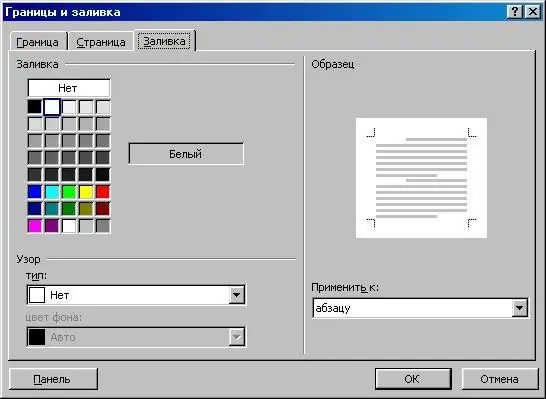
Kailangan
MS Office Word
Panuto
Hakbang 1
Mag-download at mag-install ng Microsoft Office Word o ang katumbas nitong Open Office sa iyong computer kung hindi pa ito nagagawa dati. Ang prinsipyo ng pagpapatakbo ay magiging halos pareho, ang pagkakaiba ay sa paglipas ng panahon, ang programa ng developer ng Microsoft ay mangangailangan ng pag-aktibo at pagpasok ng isang susi ng lisensya.
Hakbang 2
Buksan sa naka-install na editor ng teksto ang dokumento kung saan mo nais na magdagdag ng isang frame. Kung hindi pa ito nilikha, ipasok ang pangunahing teksto sa programa, i-save, gumawa ng isang kopya, i-format ito ayon sa iyong paghuhusga, pagkatapos lamang magpatuloy sa pagdaragdag ng isang frame. Ginagawa ito sa menu ng pag-format sa mga mas lumang bersyon ng Microsoft Office Word, at kung mayroon kang isang programa ng 2007 o mas mataas, pagkatapos ay hanapin ang item na ito sa pamamagitan ng huling tab ng programa.
Hakbang 3
Piliin ang item ng menu na "Mga Hangganan at Punan". Tukuyin ang uri ng frame sa iyong paghuhusga. Sa patlang na may pangalang "Ilapat sa …" piliin ang laki ng frame na may kaugnayan sa dokumento, sa bahagi o pahina nito. Tukuyin ang natitirang mga parameter at pagkatapos ay ilapat ang mga ito.
Hakbang 4
Kung kailangan mong i-edit o alisin ang frame mula sa teksto, sa parehong menu sa tab na mga setting ng uri, piliin ang opsyong "Wala" o baguhin ang mga parameter ayon sa nakikita mong akma. Sa mga kaso kung kailangan mong magdagdag ng isang hindi pangkaraniwang frame, ang template na kung saan ay hindi ginagamit sa karaniwang hanay ng mga tool ng MS Office Word, gumamit ng isang hanay ng mga macros na naida-download mula sa mga espesyal na site sa Internet.
Hakbang 5
Sa mga kaso kung saan hindi mo mababago ang frame ng dokumento o pahina (ng anumang mai-e-edit na elemento), tiyaking nilikha ito gamit ang naaangkop na item sa menu. Kung nagkakaproblema ka sa pagtanggal o pag-edit ng frame ng dokumento, gamitin ang pagpapaandar ng pagpapakita ng mga hindi mahahalatang mga character at ang istraktura ng isang text file. Subukang palaging lumikha ng isang kopya at makipagtulungan dito bago i-edit ang dokumento.






